こんにちは!ゲーミングデバイスブロガーのシルバー( @game_chu_s)です!
PCゲームをやっていて「相手に反応速度で負けている気がする…」「見えた瞬間に倒された…」と思ったことありませんか?
その要因のひとつに、ゲーミングモニターを使っているか否かがあげられます。
ゲーミングモニターを使うと、反応速度が大きく変わる!
もし「ゲームでもっと勝ちたい!」と思っている人は、マウスやキーボードだけでなくモニターにもこだわるのがおすすめです。
そこで本記事では、240Hzゲーミングモニターの選び方とおすすめ機種を紹介します。
目次(気になる項目をクリック)
240Hzのゲーミングモニターを使うメリットと必要性
240Hzのゲーミングモニターを使うとゲームが上達します。
詳しく紹介します。
映像がヌルヌル滑らかに動くから
ゲーミングモニターは、普通のモニターより映像が滑らかに動きます。
一般的なモニターでは1秒間に60回映像が更新されるのに対し、240Hzのゲーミングモニターは1秒間に映像が240回更新されます。
240Hzのゲーミングモニターを使うと4倍なめらか!
この映像の更新頻度を「リフレッシュレート」といい、激しい動きに対応できます。
大人気の「Apex Legends」や「タルコフ」では、激しい銃撃戦が繰り広げられます。
そのときでもリフレッシュレートが高ければ、敵の動きやスキルにすばやく対処できます。
ゲームをプレイしていると気持ち悪くなってしまう「3D酔い」の人にもおすすめ!
僕も実際3D酔いに困っていましたが、ゲーミングモニターに変えてから改善されました。
遅延が減って少し先の未来が見えるから
こちらの動画では、敵が壁から飛び出してくるシーンを
- 60Hz
- 144Hz
- 240Hz
の3パターンで比較しています。
動画を見てみると、240Hzモニターは敵が飛び出すのが明らかに早いですよね。
このようにリフレッシュレートが高いモニターは、画面の更新頻度が高いため「敵が飛び出してくる」という情報を、ディスプレイにいち早く表示できます!
また、240Hzモニターは残像が少ないので、敵の細かな動きが予測しやすくなります。
240Hzゲーミングモニターを購入する際の注意点
240Hzモニター購入時の注意点は、下記の4つです。
PCの必要スペックが足りていないと性能を発揮できない
PC本体側に高フレームレートでゲームできるスペックがないと、240Hzのゲーミングモニターの性能を発揮できません。
たとえばモニターが240Hzだとして、PCが144fpsまでしか性能がなかった場合、240Hzモニターは144Hzでしか動作しません。
240Hzモニターの性能を発揮するには、240fpsで動くPCが必要!
コンシューマーゲーム機だとオーバースペックである
PS4やスイッチなどのコンシューマー機でゲームをしている人は、240Hzのゲーミングモニターを購入しないでください。
なぜならコンシューマー機は、最大60fpsしかフレームレートが出ないからです。
たとえばPS4に240Hzモニターを接続しても、60Hzより上はカットオフされてしまいます。
ムダな出費を抑えるためにも、コンシューマーゲーム機ユーザーは60Hzのゲーミングモニターを選びましょう。
PS5は、最大フレームレートが120fpsなので、144Hzのゲーミングモニターに対応していますよ!
価格の高いモニターが多い
240Hzモニターを使用すると画面がなめらかに動き、快適にプレイできる一方、価格が高くなります。
144Hzモニターの場合、安いモデルだと2万円台で購入できますが、240Hzモニターは安くても4万円台からです。
自分のお財布事情と相談して購入がおすすめ!
240Hzに対応したケーブルが必要
240Hzモニターを買ったときにやりがちなのが、以前使っていたHDMIケーブルを使い回すこと。
HDMIケーブルはバージョンによって、対応するリフレッシュレートが異なります。
| HDMIのバージョン | フルHD (1,920×1,080ピクセル) | WQHD (2,560×1,440ピクセル) |
|---|---|---|
| HDMI 2.1 | 240Hz | 240Hz |
| HDMI 2.0 | 240Hz | 144Hz |
| HDMI 1.4 | 144Hz | 75Hz |
モニターとPCのどちらも240Hz対応でも、ケーブルがHDMI1.4だと144Hzまでしか出ません。
ケーブルの使い回しはせず、モニター付属のHDMIケーブルか、HDMI 2.1のケーブルを購入しましょう。
240Hzゲーミングモニターの選び方
ここからは、240Hzゲーミングモニターの具体的な選び方を説明します。
プレイするゲーム(フォートナイトなど)で選ぶ
ここからは、ゲームのジャンルごとに選び方を紹介します。
FPSゲーム(フォートナイトやApex・VALORANT)
FPSをプレイする人は、暗いところを見やすくする機能のあるモニターがおすすめです。
たとえばBenQ XL2546Kには「Black eQualizer」という視認性を高める機能が搭載されています。
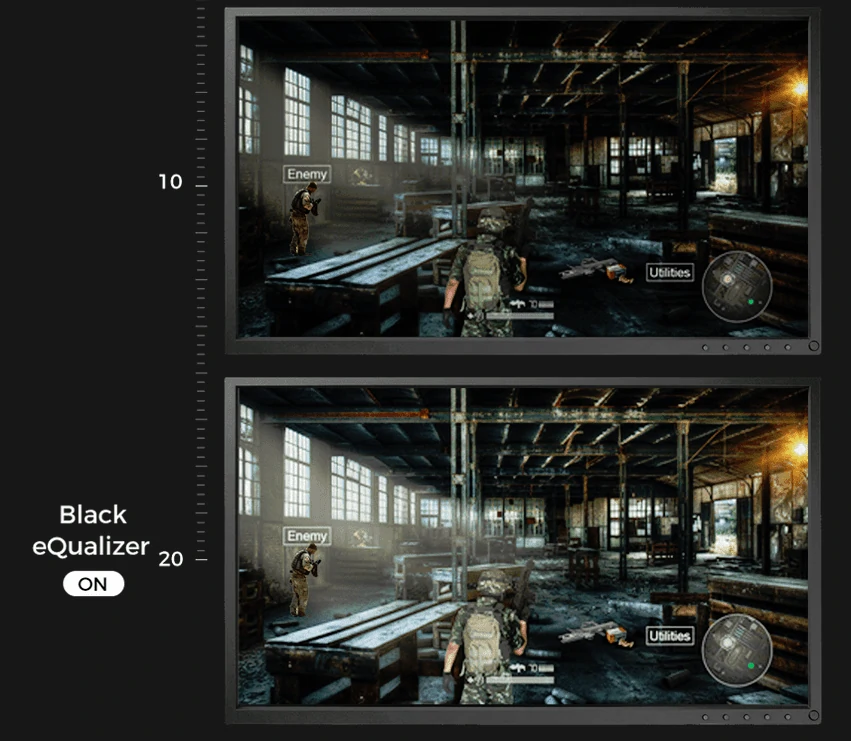
暗いところだけを自動で明るくし、索敵しやすくなります。
MOBA(LoLやDota2)
「LoL」や「Dota2」などのMOBAは長時間プレイするので、高さ調節がしやすいモデルがおすすめです。
LoLのプロゲーマーCerosさんは、毎回定規で自分のセッティングを確認しているそう!
モニターの高さはそれほど重要な要素です。
スタンドに高さマーカーがついていると調節も簡単で、疲れないゲームプレイが実現します。
格闘ゲーム(ストリートファイターVや鉄拳)
格闘ゲームは1フレームの遅延が命取りなので、低遅延のゲーミングモニターがおすすめ。
通常のゲーミングモニターだと映像の描画に0.5msかかるのに対し、低遅延モデルだと0.1msを実現しています。
敵が動く瞬間を見極めるためにも、低遅延モニターが必須といえます。
アクションMMORPG(FF14やPSO2)
アクションMMORPGでは、視界いっぱいにゲーム画面が広がっていると、画面の迫力も楽しめます。
そこでおすすめなのが湾曲モニターです。
自分の視界を取り囲むように曲がっているので、高い没入感が得られます。
応答速度(1msなど)で選ぶ
応答速度とは「映像が描画されるまでの時間」です。
液晶は信号を受け取ってから光るまでに時間がかかり、その時間が短いほど性能が高いです。
応答速度が短くなることで、以下のメリットがあります。
- 映像の残像感が減ってクッキリ見える
- 短いぶん早く反応できる
数字としては1msなら標準で、それより少ない0.5msや0.1msのモデルはかなり良いといえます。
144Hzモニターと比較
ゲーミングモニターには主に144Hzと240Hzの2つがあります。
144Hzモニターのメリット・デメリットを紹介します。
144Hzモニターは価格が安く、手を出しやすいです。
また、暗い部分を明るく表示する機能は、144Hzモニターにも採用されています。
ただし、144Hzモニターのほうが遅延が発生するのにくわえ、安い製品は応答速度が低いモデルもあるので注意しましょう。
滑らかさにこだわるなら360Hzモニターという選択肢もありますが、eSportsとして真剣に取り組む人以外には、オーバースペックになる可能性が高いです。
中古との比較で選ぶ
ゲーミングモニターは、メルカリや家電ショップで中古販売されています。
なかには5千円~1万円引きで買える場合も!
ただし、安く買える反面、中古購入時の注意点としてドット欠け(1ドットだけ黒くなっている)や色ムラが保証されていません。
確認はできますが、トラブルの恐れもあるので新品購入がおすすめです。
240Hzゲーミングモニターのおすすめ7選
それぞれ違う特徴をもった7つのモニターを紹介します。
- 240Hzの中でコスパがいい | ASUS ROG SWIFT PG258Q
- プロゲーマー愛用の機能性とスペック | BenQ XL2546K
- 湾曲ディスプレイで高い没入感 | Acer AOPEN 27HC5RZbmiiphx
- 240Hz、IPSパネル採用で色彩ありのままに | LG UltraGear 27GN750-B
- 高解像度と240Hzを両立 | Dell ALIENWARE AW2721D
- 反応速度0.1msの超高速レスポンス | Acer VG272Xbmiipx
- PS5も楽しめる高速ゲーミングモニター | I-O DATA EX-LDGC251UTB
比較表もあわせてチェックしてください!
| モデル名 | 特徴 | リフレッシュレート | 応答速度 | サイズ |
|---|---|---|---|---|
ASUS ROG PG258Q | 最安級モデルながら機能が充実 | 240Hz | 1ms | 24.5インチ |
BenQ XL2546K | プロゲーマーご用達のハイエンドモデル | 240Hz | 0.5ms | 24.5インチ |
Acer AOPEN 27HC5RZbmiiphx | 湾曲ディスプレイで没入感が高い | 240Hz | 1ms | 27インチ |
LG UltraGear 27GN750-B | 色鮮やかな発色が特徴 | 240Hz | 1ms | 27インチ |
Dell ALIENWARE AW2721D | 高解像度 + セッティングが柔軟 | 240Hz | 1ms | 27インチ |
Acer VG272Xbmiipx | 反応速度が最短の0.1ms | 240Hz | 0.1ms | 27インチ |
I-O DATA EX-LDGC251UTB | PS5でも動作確認済みで安心 | 240Hz | 0.6ms | 24.5インチ |
240Hzの中でコスパがいい | ASUS ROG SWIFT PG258Q
| メーカー | ASUS |
| リフレッシュレート | 240Hz |
| 応答速度 | 1ms |
| サイズ | 24.5インチ |
| パネル | TN |
| 接続端子 | DisplayPort1.2 x 1, HDMI1.4 x 1 |
| 参考価格 | 45,000円(税込) |
- コスパが非常によい
- 240Hz、応答速度1msで高いスペック
- G-SYNC搭載で、ティアリングを防止
- フリッカーフリー機能・ブルーライト軽減機能搭載で目の疲れを軽減
- 高さ調節が120mmまで可能
まずは、定番スペックでコスパのよいASUS ROG SWIFT PG258Qです。
コスパにすぐれているほか、スペックも240Hzで応答速度1msと申し分なし。
「G-SYNC」という機能を搭載し、NVIDIA製のグラフィックボードを使用していると、映像の乱れが防止できます。
特別な機能が備わっていない分、価格が抑えられ「とにかく安く買いたい!」という人におすすめです。
ブルーライトカットやスタンド調節はついているので安心!
プロゲーマー愛用の機能性とスペック | BenQ XL2546K
| メーカー | BenQ |
| リフレッシュレート | 240Hz |
| 応答速度 | 0.5ms |
| サイズ | 24.5インチ |
| パネル | TN |
| 接続端子 | DisplayPort 1.2、HDMI 2.0 x 3 |
| 参考価格 | 58,909円(税込) |
- ゲーミングモニターとして最高クラスのスペックと機能性
- アイシールドがついているので、ゲームに集中できる
- 暗い場所を明るく表示するBlack eQualizer搭載で敵を見つけやすい
- Color Vibranceという色の鮮やかさを調節する機能で、ゲームごとに最適な色味に調整
- フリッカーフリー機能・ブルーライト軽減機能搭載で目の疲れを軽減
- Dynamic Accuracy機能で残像感を軽減
BenQ XL2546Kはスペックだけでなく「ゲームに勝つ」ことを目的に作られたモニターで、ゲームに有利になる機能を多くもち合わせています。
さらにディスプレイの残像感を軽減する機能(Dynamic Accuracy)で、240Hzの能力をフルに活かしたプレーが可能。
これらの高い機能が評価され、FPSの大会で多く使用されているほか、プロゲーマーの使用率が非常に高い!
他のモニターよりも価格が高くなるものの、本格的にゲームをプレーしたい人にはこれ以上ない機能性とスペックです。
湾曲ディスプレイで高い没入感 | AOPEN 27HC5RZbmiiphx
| メーカー | AOPEN |
| リフレッシュレート | 240Hz |
| 応答速度 | 1ms |
| サイズ | 27インチ |
| パネル | 湾曲VA(1500R) |
| 接続端子 | DisplayPort 1.2、HDMI 2.0 x 2 |
| 参考価格 | 38,799円(税込) |
- 湾曲1500Rの曲率でゲームへの没入感がアップ
- 反応速度1msで遅延やカクツキを軽減
- ゼロフレームデザインによりマルチディスプレイでも境目が気にならない
- フリッカーレス・テクノロジー、ブルーライトシールドで長時間の視聴でも目が疲れにくい
27HC5RZbmiiphxは、湾曲したゲーミングディスプレイが特長のモニターです。
湾曲ディスプレイ最大のメリットは、視野が広くなり、スクリーン上のあちこちに目を動かすことなく全体を把握できる点です。
なかでも27HC5RZbmiiphxは1500Rパネルを採用し、ほかの湾曲モニターよりカーブが急になっています。
1500Rという曲率は、人間の視界と似ているため視野が広く感じる!
通常の平面ディスプレイより大きく、近く見え、迫力ある映像を体験できます。
240Hz、IPSパネル採用で色彩ありのままに | LG UltraGear 27GN750-B
| メーカー | LG |
| リフレッシュレート | 240Hz |
| 応答速度 | 1ms |
| サイズ | 27インチ |
| パネル | IPS |
| 接続端子 | DisplayPort 1.4、HDMI 2.0 x 2、 |
| 参考価格 | 40,800円(税込) |
- IPSパネルで反応速度1ms、240Hzの高リフレッシュレートを実現!
- NVIDIA FreeSyncとAMD FreeSyncの両方の機能を搭載
- sRGBの色域を99%カバーし忠実な色彩を再現
- HDRによるリアリティある美しい映像
- Dynamic Action Syncモードで遅延を抑える
- フリッカーセーフ、ブルーライト低減モードで目の疲れを抑える
- ブラックスタビライザーで暗いシーンの視認性をアップ
UltraGear 27GN750-Bは、映像の美しさが240Hzモニターのなかでもトップクラス。
- HDR対応で明るいところから暗いところまで表現できる
- 色の再現率が高いので鮮やかに見える
NVIDIA G-SYNC・AMD FreeSyncの両方の機能を持ち、NVIDIAとAMDどちらのグラフィックボードでも画面の乱れを軽減。
Dynamic Action Syncモードでは、映像処理を直接モニターで行うことでラグをおさえ、リアルタイムに表示します。
さらに映像の暗いシーンを明るく映し、暗い所で隠れている敵を見つけやすくします。
また、目にやさしいフリッカーフリーやブルーライト低減モードも搭載。
「美しい映像を楽しみたい」「グラフィックにこだわっているゲームが好き」という人におすすめ
人間工学に基づいたデザインを採用し、心地よい状態でゲームをプレイできます。
高解像度と240Hzを両立 | Dell ALIENWARE AW2721D
| メーカー | Dell |
| リフレッシュレート | 240Hz |
| 応答速度 | 1ms |
| サイズ | 27インチ |
| パネル | IPS |
| 接続端子 | HDMI 2.0ポート x2、DisplayPort 1.4 |
| 参考価格 | 102,800円(税込) |
- WQHD(2,560 × 1,440ピクセル)で240fpsに対応
- G-Sync Ultimate対応で限りなく映像の乱れをゼロに
- VESA Display HDR 600によるリアリティある美しい映像
- ブルーライト・フリッカーフリーで目に優しい
- WQHDで240HzのためにはDisplay Port1.4が必要
ALIENWARE AW2721Dは、高い解像度が魅力のモニターです。
通常のモニターがフルHD(1,920 × 1,080ピクセル)に対し、WQHD(2,560 × 1,440ピクセル)。
解像度が高いことで、ゲームの没入感が高まるほか、表示される映像が多いので有利です。
ただし、WQHD(2,560 × 1,440ピクセル)かつ240Hzで動作するには、Display Port1.4に対応したグラフィックボードが必要なので注意ください。
通常モードの輝度は450nitsですが、HDRをオンにすると600nitsまで対応します。
輝度の上限が1.3倍になって、明暗がわかりやすくなりますよ!
反応速度0.1msの超高速レスポンス | Acer VG272Xbmiipx
| メーカー | Acer |
| リフレッシュレート | 240Hz |
| 応答速度 | 0.1ms |
| サイズ | 27インチ |
| パネル | IPS |
| 接続端子 | DisplayPort 1.2、HDMI 2.0 x 2、 |
| 参考価格 | 46,800円(税込) |
- 超高速レスポンス0.1msの反応速度
- 広視野角IPSパネルを採用
- ブラックブースト機能搭載で黒の強弱を調節
- Acer ComfyView機能によりパネル表面のギラつきや光の反射を抑える
- フリッカーフリーテクノロジー、ブルーライトシールドで目の疲れを軽減
- チルド角は上20°/下5°まで調節が可能
- 反応速度0.1ms(GTG,min)はオーバードライブを最速に設定が必要
VG272Xbmiipxは応答速度が0.1msなので、映像表示までのラグがとても少ないのが特徴です。
FPSなど、0.1秒が勝敗を分けるゲームにおすすめのモニターです。
速さだけではなく、VESA Display HDR400規格に対応し、輝度400nits・色域カバー95%・BT.709を実現しています。
PCだけでなくPS5もHDRに対応し、色鮮やかなゲーム体験ができますよ!
PS5も楽しめる高速ゲーミングモニター | I-O DATA EX-LDGC251UTB
| メーカー | I-O DATA |
| リフレッシュレート | 240Hz |
| 応答速度 | 0.6ms |
| サイズ | 24.5インチ |
| パネル | IPS |
| 接続端子 | DisplayPort 1.2、HDMI 2.0 x 1 |
| 参考価格 | 42,800円(税込み) |
- PS5で動作確認済み。PCとPS5のダブル使用におすすめ
- 高速反応0.6msなのでスピード感あふれるゲームに最適
- スルーモードで内部フレーム遅延がわずか約0.05フレーム
- Night Clear Vision機能搭載で暗いシーンに隠れた敵も鮮明に映し出す
- 選べる5つの画面モードでコンテンツに応じた映像を表現
- フリッカーレス設計で長時間の使用でも目が疲れない
I-O DATA EX-LDGC251UTBは、PS5で動作確認済みの240Hzゲーミングモニターです。
PCと接続時は最大240Hz、PS5と接続時は最大120Hzで動作し、HDR10信号入力に対応しています。
白飛びしそうな明るいシーンや、影となる黒い箇所の色合いも再現され、鮮やかな色を表現。
また、メリハリと鮮やかさが加わるエンハンストカラー機能と、暗いシーンを鮮明に映すNight Clear Vision機能により、ジャンルを問わず、どのゲームも美しく表現してくれます。
PCだけでなくPS5もHDRに対応し、色鮮やかなゲーム体験ができますよ!
240Hzゲーミングモニターについてよくある質問
240Hzのゲーミングモニターに関する「よくある質問と回答」をまとめました。
自分のPCで240fps出ているか知る方法は?
240Hzのモニターを使う際、ゲーム上でも240fps出ているか知る方法を紹介します。
フレームレートが出ているかを確認するには、実際にゲームをしながらチェックしましょう。
ゲーム中フレームレートを表示するには「Fraps」というフリーソフトを使います。
- Frapsをダウンロードし、インストールします
- Frapsを起動します
- ゲームを起動し、F12キーを押してオーバーレイを有効化します
たった3ステップでどのゲームでも表示できるのでおすすめ!
240Hzモニターと一緒に買うべきゲーミングPCは?
ゲームで240fps出すには、高いスペックが必要となります。
目安は以下のとおりです。
- CPU : Intel Core i7 / AMD Ryzen7 最新世代
- グラフィックボード : RTX3060Ti 以上
- メモリ : 16GB以上
値段でいうと、20万円台のモデルが対象です。
なお以下の記事では、20万円PCのおすすめをピックアップしているのでチェックしてみてください。
60Hzモニターから買い換えるとゲームが有利になるのは本当?
本当です。
60Hzモニターから240Hzモニターに買い換えると、視界に入る情報が単純に4倍になり、反応速度が向上します。
さらに、暗い部分を明るく表示したり残像を減らしたりできるため、有利にゲームをプレイできます。
240Hzモニターを使ったあとに60Hzモニターでゲームをすると、映像がカクカクすぎてプレイしづらい……
モニターアームに対応しているか調べる方法は?
モニターアームはVESA規格に対応しているので、販売ページに「VESA対応」もしくは「壁掛け対応」と書かれていれば接続可能です。
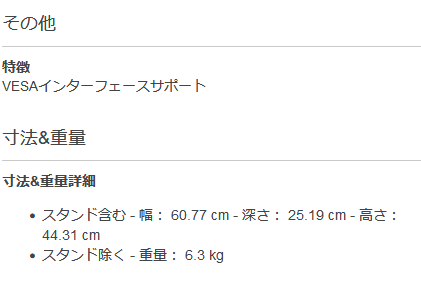
おすすめの240Hzゲーミングモニター | まとめ
本記事では、240Hzゲーミングモニターについて4つのポイントを説明しました。
ゲーミングモニターは、ゲームを本格的にやるならぜひ取り入れたいので、購入をおすすめします。
なお、こちらの記事では「おすすめゲーミングモニター」を総合的に紹介しています。
240Hzは予算的に厳しいという人は、こちらの記事を参考にしてください。
どうもシルバー( @game_chu_s)でした!






















PX5はIPSですよ^^
失礼しました!修正させていただきました。
ご報告ありがとうございます!